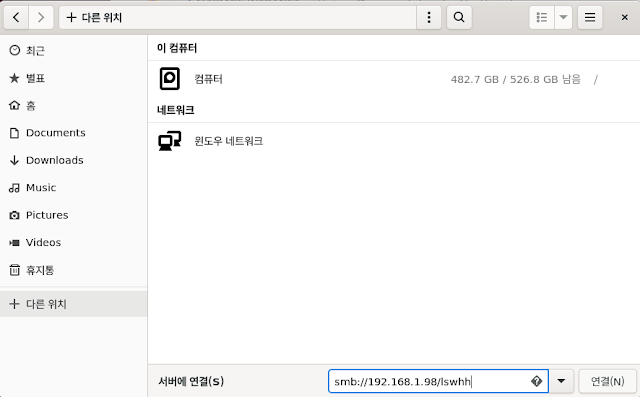이 글에서는 우분투 컴퓨터에서 원격 삼바 서버에 클라이언트로 접속하여 네트워크 드라이브를 연결하는 방법에 대해서 설명합니다.

서버에 삼바 서버 확인하기
우분투 컴퓨터에서 원격 삼바 서버에 클라이언트로 접속하여 네트워크 드라이브를 연결하는 방법을 알아봅니다.
먼저 서버에서 삼바(smb) 서버가 잘 떠있는지 확인합니다. systemctl status smb를 수행하여 확인하면 됩니다. 만약 안 떠 있다면 sudo systemctl start smb 혹은 systemctl restart smb를 수행합니다.
$ sudo systemctl status smb
● smb.service - Samba SMB Daemon
Loaded: loaded (/usr/lib/systemd/system/smb.service; disabled; vendor preset: disabled)
Active: active (running) since Fri 2023-09-01 13:49:35 KST; 20s ago
Docs: man:smbd(8)
man:samba(7)
man:smb.conf(5)
Main PID: 160649 (smbd)
Status: "smbd: ready to serve connections..."
Tasks: 4
Memory: 18.9M
CGroup: /system.slice/smb.service
├─160649 /usr/sbin/smbd --foreground --no-process-group
├─160660 /usr/sbin/smbd --foreground --no-process-group
├─160661 /usr/sbin/smbd --foreground --no-process-group
└─160664 /usr/sbin/smbd --foreground --no-process-group
Sep 01 13:49:34 bdw-ex-altibase systemd[1]: Starting Samba SMB Daemon...
Sep 01 13:49:35 bdw-ex-altibase systemd[1]: Started Samba SMB Daemon.
Sep 01 13:49:35 bdw-ex-altibase smbd[160649]: [2023/09/01 13:49:35.299900, 0] ../../lib/util/bec...dy)
Sep 01 13:49:35 bdw-ex-altibase smbd[160649]: daemon_ready: daemon 'smbd' finished starting up ...ons
Hint: Some lines were ellipsized, use -l to show in full.
우분투에서 삼바 클라이언트로 접속하기 (GUI만 이용해서)
우분투 GUI에서는 삼바 클라이언트로 바로 접속이 가능합니다. smbclient나 smb를 설치하지 않고도 탐색기에서 윈도우 탐색기 쓰듯이 연결이 가능합니다.
우분투에서 탐색기를 열고 "+ 다른 위치"를 누르면 제일 아래에 "서버에 연결(s)" 항목이 나옵니다.
이곳에 내가 연결할 주소를 smb 주소로 넣으면 우측에 "연결" 버튼이 활성화 됩니다.
예를들어: "smb://191.168.1.100/lswhh" 와 같이 넣을 수 있습니다. 여기에서 lswhh는 서버쪽 삼바에 설정한 계정 명입니다.
연결 후 디렉토리 위치를 표시한 창의 우측 점 세개를 누르고 터미널에서 열기를 클릭하면 터미널에서 해당 위치가 열립니다.
[lswhh]
path = /home/lswhh
browseable = yes
read only = no
writable = yes
force create mode = 0660
force directory mode = 2770
valid users = lswhh
samba 서버에 등록된 사용자로 인증을 하면 됩니다.
아래와 같이 나타난 곳에 사용자 이름과 도메인은 lswhh로 입력하고 암호는 smb 서버에 smbpasswd로 설정한 암호를 입력합니다.
위와 같이 입력하고 Enter를 누르면 다음과 같이 디렉토리가 연결됩니다.
해당 위치는 다음과 같은 경로에 나타나는데 이게 좀 길어서 사용하기 복잡합니다.
그래서, 심볼릭 링크를 걸어서 내 홈 아래에 두고 사용하시면 편합니다.
심볼릭 링크는 아래 명령으로 수행하시면 됩니다.
ln -s /run/user/1000/gvfs/smb-share:server=192.168.1.98,share=lswhh $HOME/98_lswhh심볼릭 링크를 수행하면 아래와 같이 내 홈 디렉토리에서 추가한 이름으로 바로 접근 가능합니다.
'리눅스&OS' 카테고리의 다른 글
| 우분투(Ubuntu)와 같은 Linux나 WSL에서 IP 찾는 방법 - ifconfig가 없을 때 (0) | 2024.06.10 |
|---|---|
| 리눅스에서 시스템 재부팅 명령어와 다양한 사용법 (0) | 2024.06.10 |
| 리눅스 TCP 커널 파라메터 - 재전송과 타임 아웃 그리고 연결해제 - tcp_retries1과 tcp_retries2에 대해서 (0) | 2024.01.19 |
| 리눅스에서 한줄로 특정 명령 무한 반복 실행하기 - 한줄로 여러 명령 수행, 쉘 프로그래밍 (1) | 2024.01.19 |
| 우분투에 vs code 설치하기 (GUI 설치 및 apt 설치 모두 포함) (0) | 2024.01.15 |